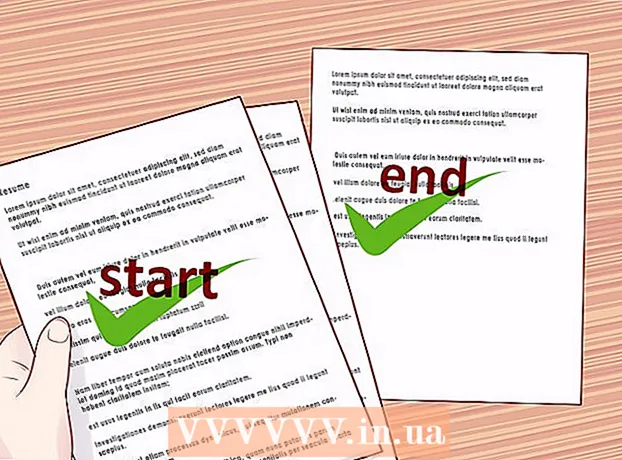लेखक:
Joan Hall
निर्माण की तारीख:
1 फ़रवरी 2021
डेट अपडेट करें:
1 जुलाई 2024

विषय
इस लेख में, हम आपको दिखाने जा रहे हैं कि Android या iPhone / iPad पर अपनी TikTok प्रोफ़ाइल को कैसे संपादित किया जाए। संपादन का तात्पर्य प्रदर्शन नाम, फोटो, 6-सेकंड के वीडियो और सोशल मीडिया लिंक को बदलना है।
कदम
 1 टिकटॉक खोलें और प्रोफाइल आइकन पर क्लिक करें
1 टिकटॉक खोलें और प्रोफाइल आइकन पर क्लिक करें  . यह किसी व्यक्ति के सिल्हूट जैसा दिखता है और स्क्रीन के निचले दाएं कोने में स्थित है।
. यह किसी व्यक्ति के सिल्हूट जैसा दिखता है और स्क्रीन के निचले दाएं कोने में स्थित है।  2 नल प्रोफ़ाइल संपादित करें. यह बड़ा बटन स्क्रीन के बीच में है।
2 नल प्रोफ़ाइल संपादित करें. यह बड़ा बटन स्क्रीन के बीच में है।  3 अपनी प्रोफ़ाइल फ़ोटो जोड़ें। यह टिकटॉक पर आपका प्रतिनिधित्व करेगा। नई फ़ोटो चुनने या लेने के लिए:
3 अपनी प्रोफ़ाइल फ़ोटो जोड़ें। यह टिकटॉक पर आपका प्रतिनिधित्व करेगा। नई फ़ोटो चुनने या लेने के लिए: - ऊपरी बाएँ कोने में "प्रोफ़ाइल फ़ोटो" पर क्लिक करें।
- अपने डिवाइस के कैमरे से अपनी एक तस्वीर लेने के लिए "फोटो लें" पर टैप करें, या अपने डिवाइस की मेमोरी से एक फोटो का चयन करने के लिए "फोटो / कैमरा रोल से चुनें" पर टैप करें।
- यदि आवश्यक हो तो टिकटॉक को अपनी तस्वीरों और/या कैमरे तक पहुंच प्रदान करें।
- अपनी तस्वीर को क्रॉप करने और सहेजने के लिए ऑनस्क्रीन निर्देशों का पालन करें।
 4 एक प्रोफ़ाइल वीडियो जोड़ें (यदि आप चाहें तो फ़ोटो के बजाय)। ऐसा करने के लिए 6 सेकेंड का वीडियो बनाएं। जब टिकटॉक उपयोगकर्ता आपका प्रोफ़ाइल वीडियो देखते हैं, तो संभावना है कि वे आपके अन्य वीडियो देखने के लिए आपका अनुसरण करेंगे। प्रोफ़ाइल वीडियो बनाने के लिए:
4 एक प्रोफ़ाइल वीडियो जोड़ें (यदि आप चाहें तो फ़ोटो के बजाय)। ऐसा करने के लिए 6 सेकेंड का वीडियो बनाएं। जब टिकटॉक उपयोगकर्ता आपका प्रोफ़ाइल वीडियो देखते हैं, तो संभावना है कि वे आपके अन्य वीडियो देखने के लिए आपका अनुसरण करेंगे। प्रोफ़ाइल वीडियो बनाने के लिए: - ऊपरी दाएं कोने में "प्रोफ़ाइल वीडियो" पर क्लिक करें।
- यदि आवश्यक हो तो टिकटॉक को अपनी तस्वीरों तक पहुंच प्रदान करें।
- डिवाइस मेमोरी में एक वीडियो चुनें।
- 6 सेकंड की क्लिप चुनने के लिए स्लाइडर्स को वीडियो के दोनों ओर ले जाएं।
- अपना नया वीडियो सहेजने के लिए समाप्त क्लिक करें।
 5 इसे बदलने के लिए अपने प्रदर्शन नाम पर क्लिक करें। यह पृष्ठ के शीर्ष पर पहली पंक्ति पर है। जब आप अपना नया प्रदर्शन नाम दर्ज कर लें, तो ऊपरी दाएं कोने में स्थित सहेजें पर क्लिक करें.
5 इसे बदलने के लिए अपने प्रदर्शन नाम पर क्लिक करें। यह पृष्ठ के शीर्ष पर पहली पंक्ति पर है। जब आप अपना नया प्रदर्शन नाम दर्ज कर लें, तो ऊपरी दाएं कोने में स्थित सहेजें पर क्लिक करें.  6 इसे बदलने के लिए अपनी टिकटॉक आईडी पर टैप करें। यह व्यक्ति के सिल्हूट आइकन के बगल में दूसरी पंक्ति में है। पहचानकर्ता को हर 30 दिनों में बदला जा सकता है। अपने परिवर्तनों को सहेजने के लिए ऊपरी दाएं कोने में "सहेजें" पर क्लिक करें।
6 इसे बदलने के लिए अपनी टिकटॉक आईडी पर टैप करें। यह व्यक्ति के सिल्हूट आइकन के बगल में दूसरी पंक्ति में है। पहचानकर्ता को हर 30 दिनों में बदला जा सकता है। अपने परिवर्तनों को सहेजने के लिए ऊपरी दाएं कोने में "सहेजें" पर क्लिक करें। - यदि दर्ज किया गया नाम लिया जाता है, तो आपको दूसरा नाम चुनने के लिए प्रेरित किया जाएगा।
ध्यान दें: यदि आपका प्रदर्शन नाम या आईडी धूसर हो गया है या आप इसे नहीं चुन सकते हैं, तो संभावना है कि आपने इसे हाल ही में बदल दिया है।
 7 अपना विवरण संपादित करें। वर्तमान विवरण या "कोई जीवनी नहीं" पर क्लिक करें और फिर अपना व्यक्तिगत विवरण दर्ज करें। अब ऊपरी दाएं कोने में "सहेजें" पर क्लिक करें।
7 अपना विवरण संपादित करें। वर्तमान विवरण या "कोई जीवनी नहीं" पर क्लिक करें और फिर अपना व्यक्तिगत विवरण दर्ज करें। अब ऊपरी दाएं कोने में "सहेजें" पर क्लिक करें। - एक जीवनी लिखने की कोशिश करें जो नए दोस्तों और ग्राहकों को आकर्षित करे, लेकिन स्पैमिंग और / या अन्य साइटों को बढ़ावा देने से बचें।
 8 पर क्लिक करें instagramTikTok को Instagram से जोड़ने के लिए। अब इंस्टाग्राम में लॉग इन करें और टिकटॉक को अपने इंस्टाग्राम अकाउंट का एक्सेस दें। आपका इंस्टाग्राम यूजरनेम आपके टिकटॉक प्रोफाइल में जुड़ जाएगा।
8 पर क्लिक करें instagramTikTok को Instagram से जोड़ने के लिए। अब इंस्टाग्राम में लॉग इन करें और टिकटॉक को अपने इंस्टाग्राम अकाउंट का एक्सेस दें। आपका इंस्टाग्राम यूजरनेम आपके टिकटॉक प्रोफाइल में जुड़ जाएगा।  9 पर क्लिक करें यूट्यूबTikTok को YouTube से जोड़ने के लिए। YouTube में लॉग इन करने और अपने चैनल को TikTok से लिंक करने के लिए ऑनस्क्रीन निर्देशों का पालन करें। आपके YouTube चैनल का लिंक आपके TikTok प्रोफ़ाइल में जोड़ दिया जाएगा।
9 पर क्लिक करें यूट्यूबTikTok को YouTube से जोड़ने के लिए। YouTube में लॉग इन करने और अपने चैनल को TikTok से लिंक करने के लिए ऑनस्क्रीन निर्देशों का पालन करें। आपके YouTube चैनल का लिंक आपके TikTok प्रोफ़ाइल में जोड़ दिया जाएगा।  10 पर क्लिक करें ट्विटरटिकटॉक को ट्विटर से जोड़ने के लिए। विदित हो कि इसके लिए टिकटॉक के एशियाई संस्करण की आवश्यकता होगी। टिकटॉक से लिंक करने के लिए ट्विटर पर लॉग इन करें।
10 पर क्लिक करें ट्विटरटिकटॉक को ट्विटर से जोड़ने के लिए। विदित हो कि इसके लिए टिकटॉक के एशियाई संस्करण की आवश्यकता होगी। टिकटॉक से लिंक करने के लिए ट्विटर पर लॉग इन करें। - आप यहां Android के लिए TikTok का एशियाई संस्करण डाउनलोड कर सकते हैं। IOS के लिए एशियाई संस्करण डाउनलोड करने के लिए अपना Apple ID क्षेत्र बदलें।
 11 पर क्लिक करें सहेजें. यह बटन ऊपरी दाएं कोने में है। प्रोफ़ाइल में किए गए परिवर्तन सहेजे जाएंगे।
11 पर क्लिक करें सहेजें. यह बटन ऊपरी दाएं कोने में है। प्रोफ़ाइल में किए गए परिवर्तन सहेजे जाएंगे।